导读大家好,我是极客范本期栏目编辑小范,现在为大家讲解以上问题。c4d如何快速建模中空的金色线框模型?以下是边肖介绍的c4d宝石镂空模型的建
音频解说
c4d如何快速建模中空的金色线框模型?以下是边肖介绍的c4d宝石镂空模型的建模技巧。如果你需要,让我们看看下面。希望对大家有帮助!
创建一个新的宝石基础对象。
如果你想让线框图模式中的线更密集,把它的线段添加到宝石属性中。
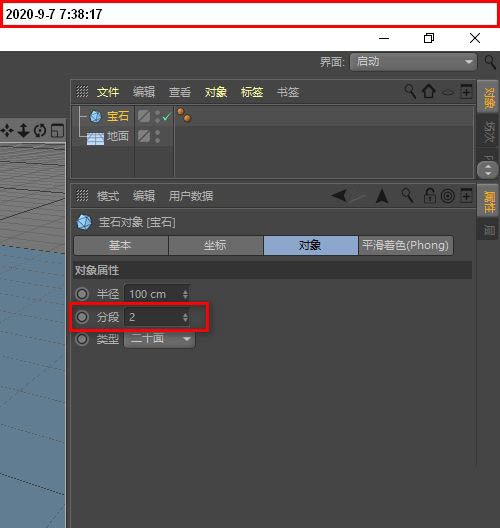
然后,把宝石变成一个可编辑的对象。
这时,再去行级。看场景中的宝石,露出它的边缘。
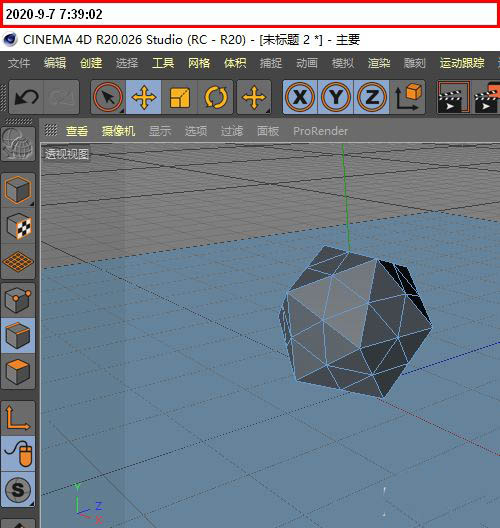
在线级别,在主菜单栏的选择菜单中,单击:全选,并选择宝石的所有边。
您也可以使用快捷键CTRL A来执行全选命令。所有边缘都以黄色突出显示。
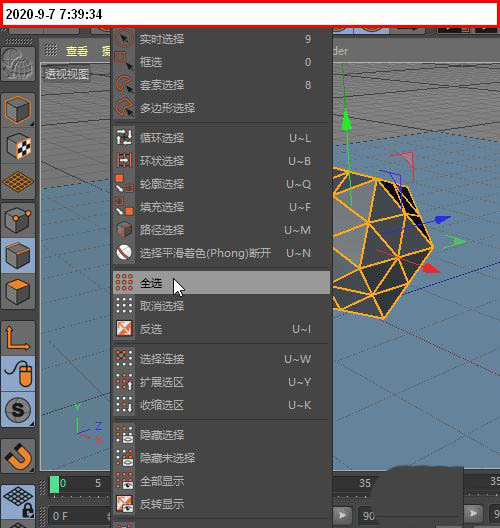
然后,在主菜单栏中,单击网格菜单,单击命令菜单,然后单击:提取样条;激活提取样条线命令。
如何清除Win10中的使用痕迹,如何快速清除win10系统中的浏览记录教程
Win10如何清除使用痕迹?据说很多用户都在问这个问题。先来看看win10系统快速清除浏览记录的教程。有需要的朋友可以参考一下。

提取样条,用鼠标点击宝石中的箭头,拖动显示宝石的样条。
如下图所示,白色线框就可以了。
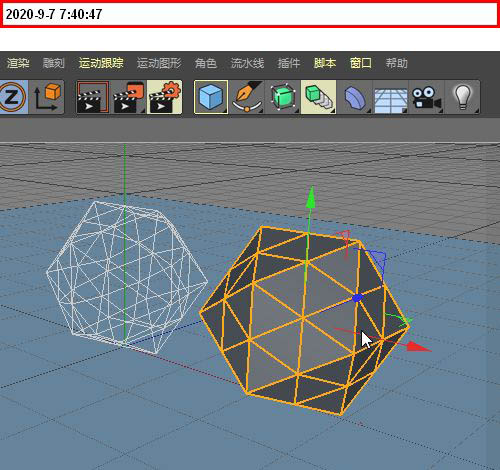
此时,在对象管理器面板中,原始宝石对象形成一个组。点击组,这里会有一个宝石样条对象。
我们将宝石样条从组中拉出。成为一个单一的对象。然后删除宝石对象,留下宝石样条对象。

创建一个新的环对象,并将环半径设置为1;
然后创建一个新的扫描,将环和宝石样条线都拉入扫描
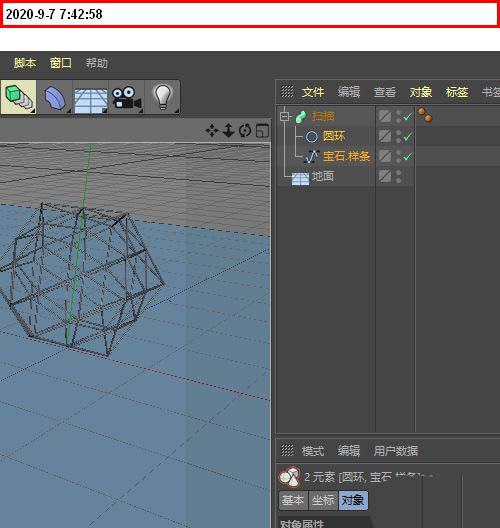
宝石模型的线框基本模型出来了。
然后,创建一个新的黄金着色器,并将其交给线框。然后,你会得到一个金色线框模型。
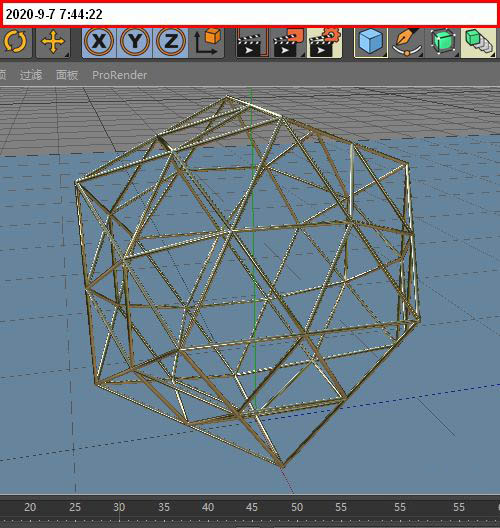
以上是c4d对宝石镂空模型的建模技巧。希望大家喜欢。
